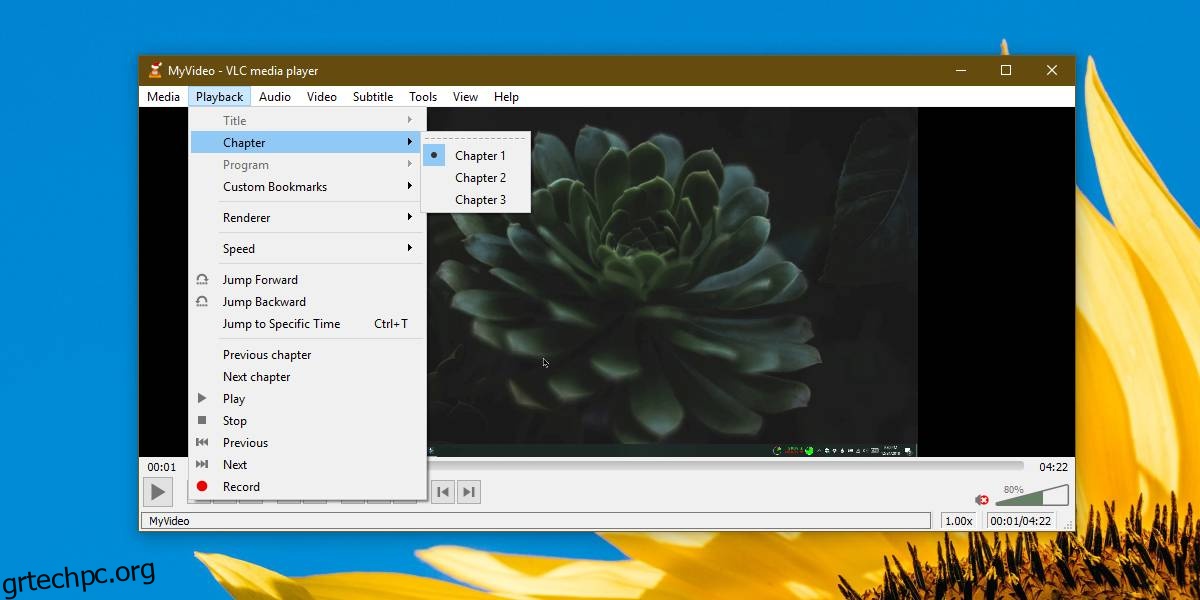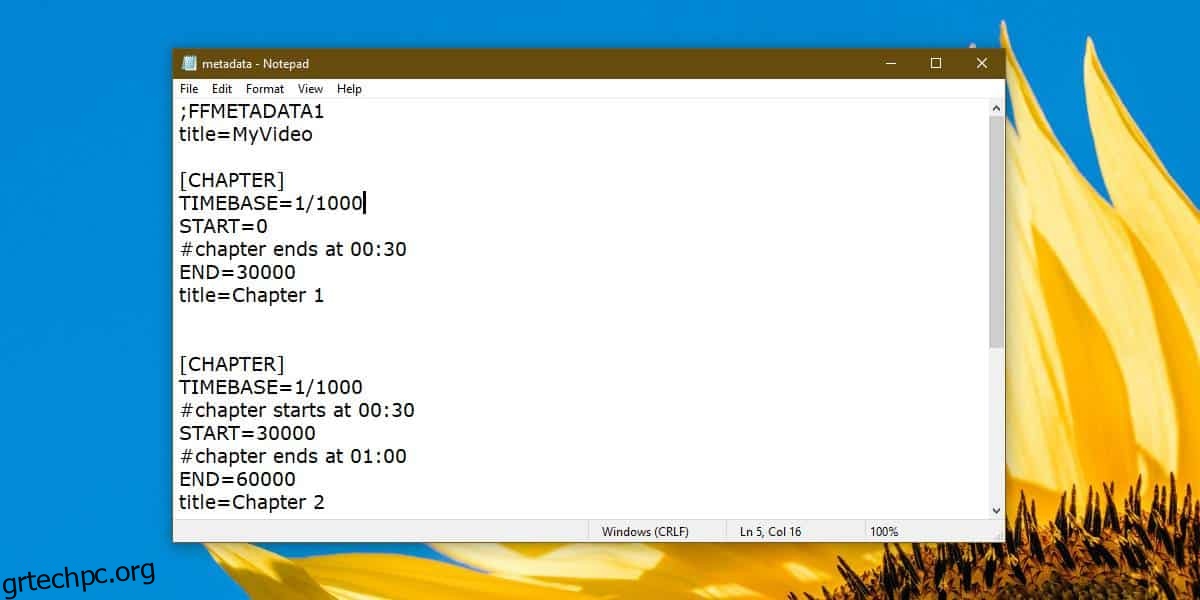Τα βίντεο που αναπαράγετε από δίσκο DVD και/ή BluRay έχουν κεφάλαια, αλλά τα κεφάλαια δεν αφορούν συγκεκριμένα βίντεο που παίζονται από αυτές τις συσκευές αποθήκευσης. Μπορείτε να προσθέσετε κεφάλαια σε οποιοδήποτε βίντεο θέλετε. Υπάρχουν μερικά εργαλεία που σας επιτρέπουν να προσθέσετε κεφάλαια σε ένα βίντεο, αλλά συνιστούμε να χρησιμοποιήσετε το FFMPEG, καθώς είναι δωρεάν και αξιόπιστο. Η χρήση του για την προσθήκη κεφαλαίων σε ένα βίντεο είναι λίγο περίπλοκη, αλλά θα το απλοποιήσουμε όσο το δυνατόν περισσότερο.
Μπορείτε επίσης να χρησιμοποιήσετε το ffmpeg για να δημιουργήσετε GIF.
Πίνακας περιεχομένων
Δημιουργία αρχείου μεταδεδομένων
Το δύσκολο κομμάτι είναι η δημιουργία του αρχείου μεταδεδομένων που θα καθορίσει τα κεφάλαια στο βίντεο. Σε αυτό το αρχείο, πρέπει να αναφέρετε την ώρα στο βίντεο όπου ξεκινά ή τελειώνει ένα κεφάλαιο. Αυτός ο χρόνος εκφράζεται σε νανοδευτερόλεπτα.
Ανοίξτε το βίντεο και αποφασίστε πόσα κεφάλαια θέλετε να προσθέσετε σε αυτό. Υπολογίστε την ώρα στο βίντεο όπου πρέπει να ξεκινά και να τελειώνει το κεφάλαιο και μετατρέψτε την σε νανοδευτερόλεπτα. Μπορείτε να χρησιμοποιήσετε το Google για να μετατρέψετε την ώρα. Η τιμή του χρόνου σε νανοδευτερόλεπτα θα είναι ένας μεγάλος αριθμός, ώστε να θέλετε να το σημειώσετε σε ένα αρχείο.
Ανοίξτε ένα νέο αρχείο Σημειωματάριο και επικολλήστε τα παρακάτω σε αυτό. Θα χρειαστεί να το επεξεργαστείτε εκτενώς για να προσθέσετε κεφάλαια στο βίντεό σας.
;FFMETADATA1 title=MyVideo [CHAPTER] TIMEBASE=1/1000 START=0 #chapter ends at 00:30 END=30000 title=Chapter 1 [STREAM] title=MyVideo
Αυτό θα προσθέσει ένα κεφάλαιο στο βίντεο, ωστόσο, εάν θέλετε να προσθέσετε περισσότερα κεφάλαια, απλώς αντιγράψτε και επικολλήστε τα παρακάτω στο ίδιο αρχείο σημειωματάριων. Θα πρέπει φυσικά να το επεξεργαστείτε και να αλλάξετε την τιμή για το πότε ξεκινά και τελειώνει το κεφάλαιο.
[CHAPTER] TIMEBASE=1/1000 START=0 #chapter ends at 00:30 END=30000 title=Chapter 1
Επεξεργασία αρχείου μεταδεδομένων
Οτιδήποτε στο αρχείο προηγείται από το σύμβολο # είναι σχόλιο, ωστόσο, δεν θα πρέπει να το αφαιρέσετε και θα πρέπει να το ενημερώνετε για κάθε κεφάλαιο, ώστε να είναι πιο εύκολο στη διαχείρισή του.
Επεξεργαστείτε την τιμή START για κάθε κεφάλαιο και αντικαταστήστε την με την ώρα, σε νανοδευτερόλεπτα, όταν πρέπει να ξεκινήσει το κεφάλαιο. Επεξεργαστείτε την τιμή για το ΤΕΛΟΣ και αντικαταστήστε την με την ώρα, σε νανοδευτερόλεπτα, όταν πρέπει να τελειώσει το κεφάλαιο.
Τέλος, επεξεργαστείτε την τιμή τίτλου και εισαγάγετε όποιο όνομα θέλετε να δώσετε στο κεφάλαιο. Τα ονόματα των κεφαλαίων θα εμφανίζονται σε οποιαδήποτε εφαρμογή χρησιμοποιείτε για την αναπαραγωγή του βίντεο.
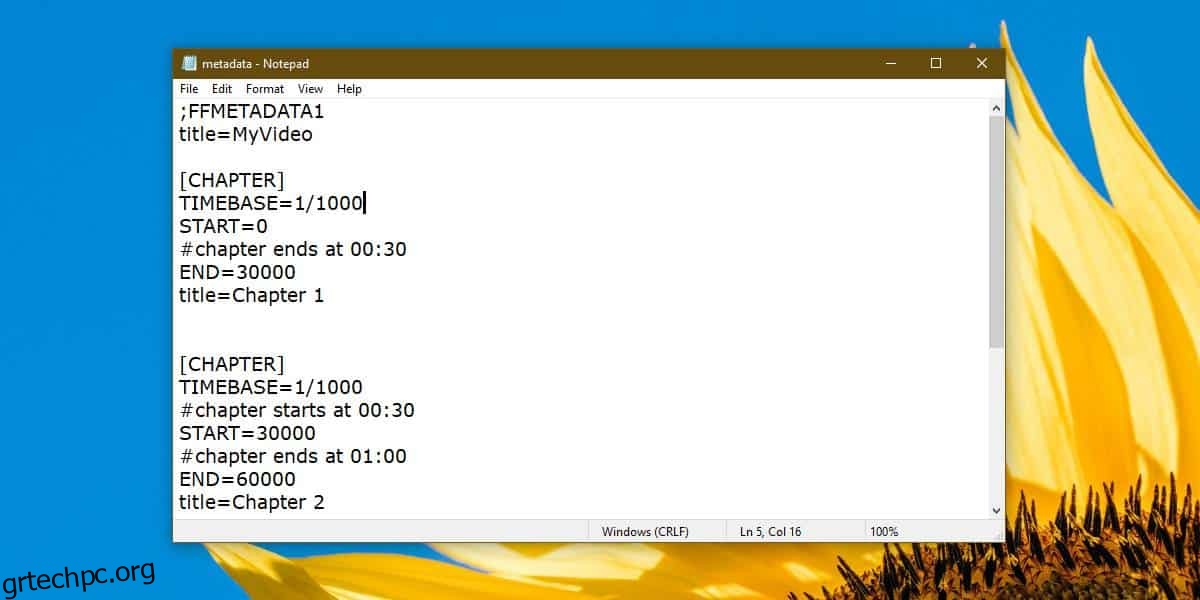
Αφού κάνετε όλες τις αλλαγές, αποθηκεύστε το αρχείο με το όνομα “μεταδεδομένα”. Βεβαιωθείτε ότι έχετε προσθέσει την τελεία στο τέλος του αρχείου. Δεν θα έχει κανενός είδους επέκταση αρχείου.
Προσθήκη κεφαλαίων στο βίντεο
Λήψη και εξαγωγή ffmpeg. Για να είναι απλά τα πράγματα, μετακινήστε το βίντεο στο οποίο θέλετε να προσθέσετε κεφάλαια και τα μεταδεδομένα. αρχείο που μόλις δημιουργήσατε στον φάκελο bin μέσα στον εξαγόμενο φάκελο ffmpeg.
Ανοίξτε τη γραμμή εντολών και χρησιμοποιήστε την εντολή CD για να μετακινηθείτε στον φάκελο bin στον εξαγόμενο φάκελο ffmpeg. Εναλλακτικά, μπορείτε να ανοίξετε τον φάκελο bin στην Εξερεύνηση αρχείων και να πληκτρολογήσετε cmd στη γραμμή τοποθεσίας και να πατήσετε enter.
Εκτελέστε την ακόλουθη εντολή αλλά αντικαταστήστε το “MyVideo.mp4” με το όνομα του βίντεο στο οποίο θέλετε να προσθέσετε και κεφάλαια. Αλλάξτε την επέκταση αρχείου εάν χρειάζεται. Αντικαταστήστε το ‘MyVideo_1.mp4’ με το όνομα του αρχείου εξόδου. Αυτή η εντολή θα δημιουργήσει ένα αντίγραφο του βίντεο και το όνομα που δίνετε στο τέλος είναι αυτό που θα ονομάζεται το νέο αρχείο. Πατήστε Enter.
ffmpeg -i MyVideo.mp4 -i metadata -map_metadata 1 MyVideo_1.mp4
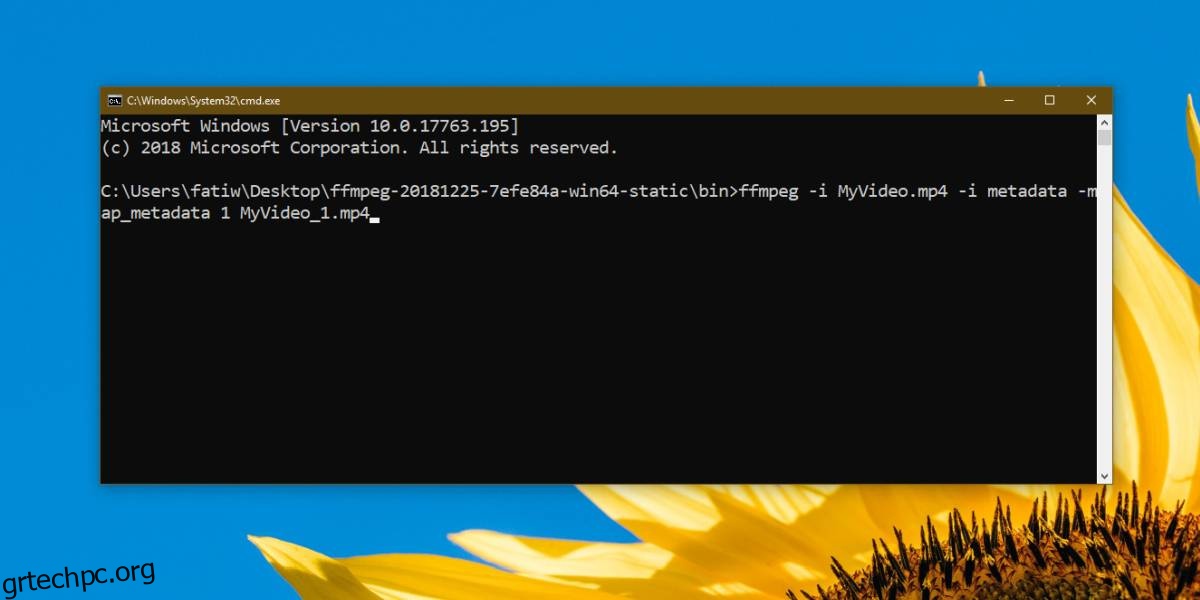
Ανάλογα με το μέγεθος του αρχείου, η διαδικασία θα διαρκέσει λίγο.

Προβολή κεφαλαίων
Μπορείτε να προβάλετε κεφάλαια αφού προστεθούν σε προγράμματα αναπαραγωγής πολυμέσων που το υποστηρίζουν. Το VLC player είναι μια καλή επιλογή, καθώς είναι τόσο πλούσιο σε χαρακτηριστικά. Ανοίξτε το βίντεο στο πρόγραμμα αναπαραγωγής VLC και μεταβείτε στο Αναπαραγωγή> Κεφάλαια.